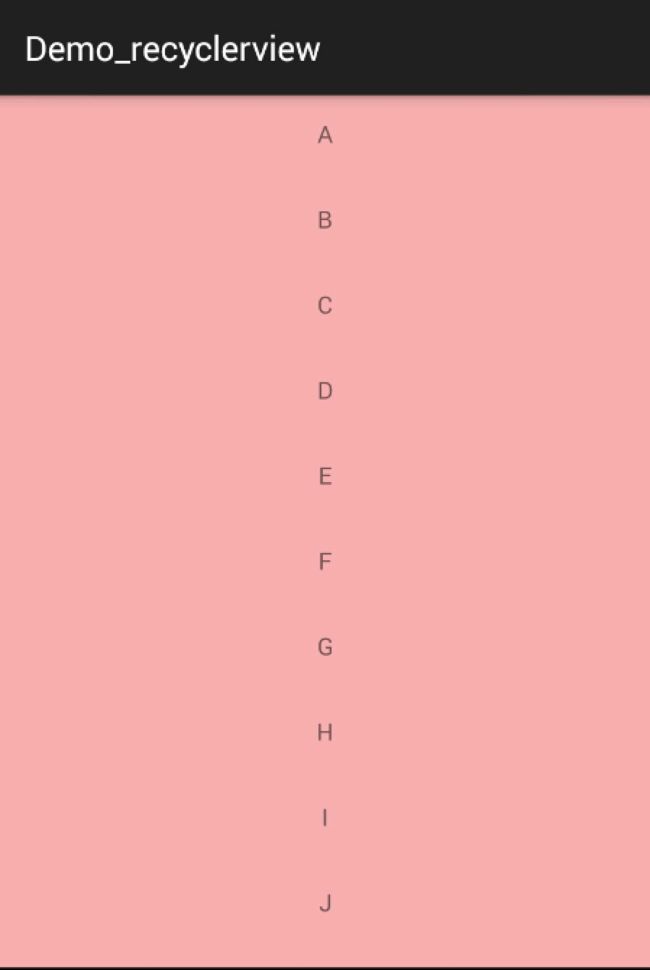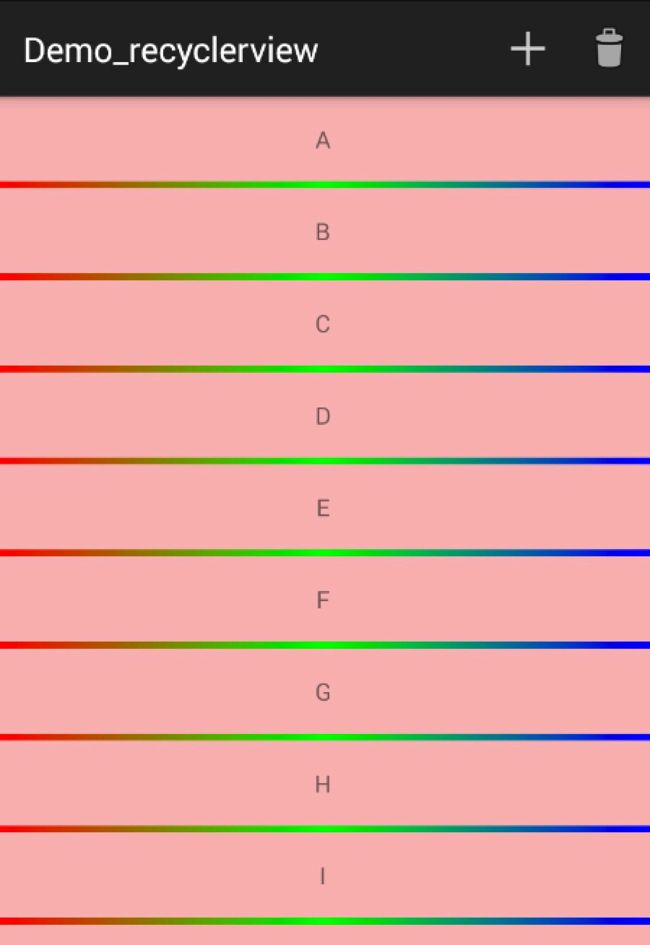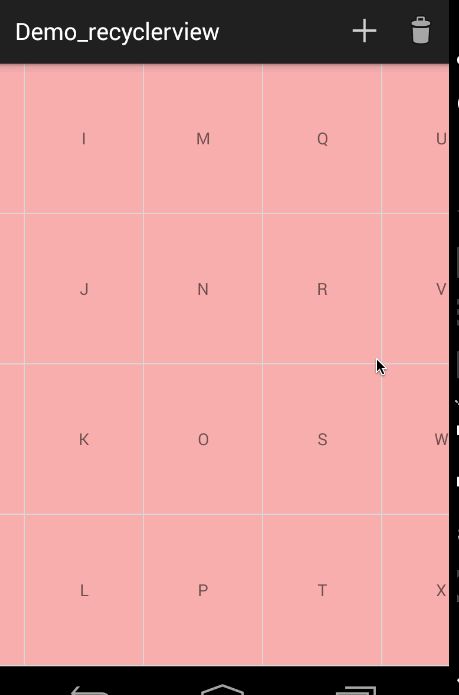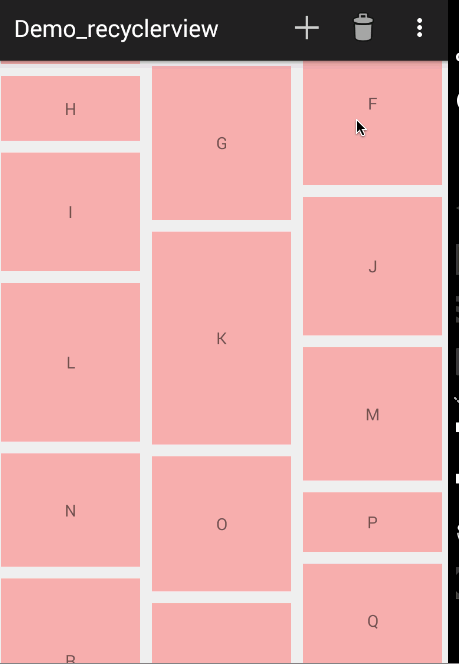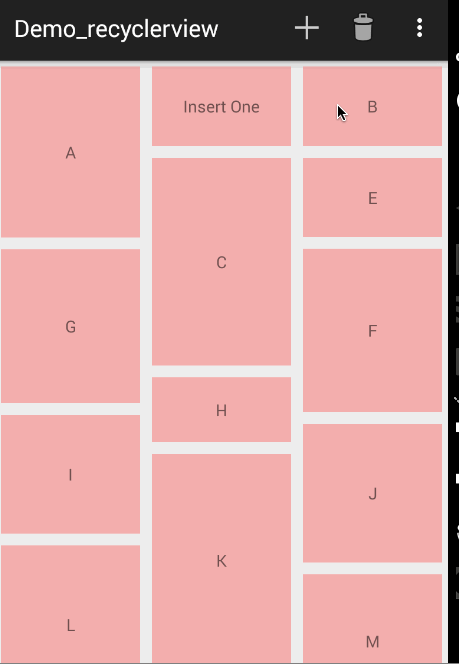笔者在刷知乎的时候看到不要再用ListView了,改用RecyclerView吧!作为一个重症知乎迷,当然要去have a look,那么今天我们一起see see吧。
据官方介绍RecyclerView是ListView的升级版,既然是升级版,肯定具有更多的优点,那么我们来看看RecyclerView有哪些优点:
- RecylerView封装了viewholder的回收复用,也就是说RecylerView标准化了ViewHolder,编写Adapter面向的是ViewHolder而不再是View了,复用的逻辑被封装了,写起来更加简单。
- 提供了一种插拔式的体验,高度的解耦,异常的灵活,针对一个Item的显示RecylerView专门抽取出了相应的类,来控制Item的显示,使其的扩展性非常强。例如:你想控制横向或者纵向滑动列表效果可以通过LinearLayoutManager这个类来进行控制(与GridView效果对应的是GridLayoutManager,与瀑布流对应的还有StaggeredGridLayoutManager等),也就是说RecylerView不再拘泥于ListView的线性展示方式,它也可以实现GridView的效果等多种效果。你想控制Item的分隔线,可以通过继承RecylerView的ItemDecoration这个类,然后针对自己的业务需求去抒写代码。
- 可以控制Item增删的动画,可以通过ItemAnimator这个类进行控制,当然针对增删的动画,RecylerView有其自己默认的实现。
下面来介绍RecyclerView的用法。
首先首先要用这个控件,你需要在gradle文件中添加包的引用(配合官方CardView使用)
compile 'com.android.support:cardview-v7:21.0.3' compile 'com.android.support:recyclerview-v7:21.0.3'
然后在XML布局文件里使用
再接着是activity
mRecyclerView = findView(R.id.id_recyclerview); //设置布局管理器 mRecyclerView.setLayoutManager(layout); //设置adapter mRecyclerView.setAdapter(adapter) //设置Item增加、移除动画 mRecyclerView.setItemAnimator(new DefaultItemAnimator()); //添加分割线 mRecyclerView.addItemDecoration(new DividerItemDecoration( getActivity(), DividerItemDecoration.HORIZONTAL_LIST));
在这里我们看到设置过程比ListView复杂一些,这是RecyclerView高度解耦的表现,扩展性极强。
下面是显示A-Z的RecyclerView的实现
Activity
public class HomeActivity extends ActionBarActivity {
private RecyclerView mRecyclerView;
private List mDatas;
private HomeAdapter mAdapter;
@Override
protected void onCreate(Bundle savedInstanceState)
{
super.onCreate(savedInstanceState);
setContentView(R.layout.activity_single_recyclerview);
initData();
mRecyclerView = (RecyclerView) findViewById(R.id.id_recyclerview);
mRecyclerView.setLayoutManager(new LinearLayoutManager(this));
mRecyclerView.setAdapter(mAdapter = new HomeAdapter());
}
protected void initData()
{
mDatas = new ArrayList();
for (int i = 'A'; i < 'z'; i++)
{
mDatas.add("" + (char) i);
}
}
class HomeAdapter extends RecyclerView.Adapter
{
@Override
public MyViewHolder onCreateViewHolder(ViewGroup parent, int viewType)
{
MyViewHolder holder = new MyViewHolder(LayoutInflater.from(
HomeActivity.this).inflate(R.layout.item_home, parent,
false));
return holder;
}
@Override
public void onBindViewHolder(MyViewHolder holder, int position)
{
holder.tv.setText(mDatas.get(position));
}
@Override
public int getItemCount()
{
return mDatas.size();
}
class MyViewHolder extends ViewHolder
{
TextView tv;
public MyViewHolder(View view)
{
super(view);
tv = (TextView) view.findViewById(R.id.id_num);
}
}
}
}
这个实际效果item间是没有分割线的
下面添加分割线
mRecyclerView.addItemDecoration(new DividerItemDecoration(this, DividerItemDecoration.VERTICAL_LIST));
该方法会调用系统默认的分割线
系统分割线可以在theme.xml里找到
当然我们可以自己实现个drawable
`线性布局我们就说到这,下面实现瀑布流布局
mRecyclerView.setLayoutManager(new StaggeredGridLayoutManager(4, StaggeredGridLayoutManager.VERTICAL));
只需要一行,注意StaggeredGridLayoutManager构造的第二个参数传一个orientation,如果传入的是StaggeredGridLayoutManager.VERTICAL代表有多少列;那么传入的如果是StaggeredGridLayoutManager.HORIZONTAL就代表有多少行。假如上面代码改为:
mRecyclerView.setLayoutManager(new StaggeredGridLayoutManager(4, StaggeredGridLayoutManager.HORIZONTAL));
效果为:
这个效果显然不够惊艳,下面我们在适配器的onBindViewHolder方法中为item设置个随机高度,即可实现以下效果:
更惊艳的地方是item增加、删除的动画也是可配置的。接下来看一下ItemAnimator。
ItemAnimator
使用默认的效果也只需要一行代码:
// 设置item动画 mRecyclerView.setItemAnimator(new DefaultItemAnimator());
效果:
有个令人头疼的地方是系统没有提供ClickListener和LongClickListener,所以我们只能自己去实现。
class HomeAdapter extends RecyclerView.Adapter {
public interface OnItemClickLitener
{
void onItemClick(View view, int position);
void onItemLongClick(View view , int position);
}
private OnItemClickLitener mOnItemClickLitener;
public void setOnItemClickLitener(OnItemClickLitener mOnItemClickLitener)
{
this.mOnItemClickLitener = mOnItemClickLitener;
}
@Override
public void onBindViewHolder(final MyViewHolder holder, final int position)
{
holder.tv.setText(mDatas.get(position));
// 如果设置了回调,则设置点击事件
if (mOnItemClickLitener != null)
{
holder.itemView.setOnClickListener(new OnClickListener()
{
@Override
public void onClick(View v)
{
int pos = holder.getLayoutPosition();
mOnItemClickLitener.onItemClick(holder.itemView, pos);
}
});
holder.itemView.setOnLongClickListener(new OnLongClickListener()
{
@Override
public boolean onLongClick(View v)
{
int pos = holder.getLayoutPosition();
mOnItemClickLitener.onItemLongClick(holder.itemView, pos);
return false;
}
});
}
}
}
Activity设置监听:
mAdapter.setOnItemClickLitener(new OnItemClickLitener() {
@Override
public void onItemClick(View view, int position)
{
Toast.makeText(HomeActivity.this, position + " click",
Toast.LENGTH_SHORT).show();
}
@Override
public void onItemLongClick(View view, int position)
{
Toast.makeText(HomeActivity.this, position + " long click",
Toast.LENGTH_SHORT).show();
mAdapter.removeData(position);
}
});
别忘了给item添加一个drawable:
效果:
源码下载: 源码下载